Kā izveidot reg failu Windows
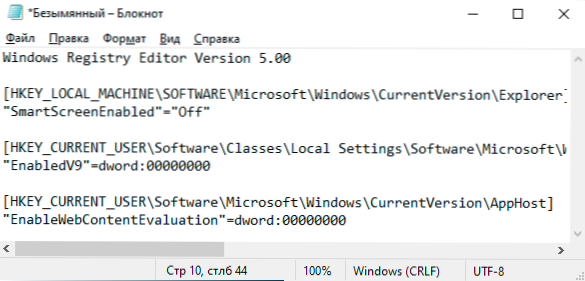
- 2023
- 72
- Roderick Satterfield DDS
Paplašināšanas faili .Reg operētājsistēmā Windows 10, 8.1 un Windows 7 tiek izmantoti, lai pievienotu vai mainītu noteiktus reģistra parametrus. Bieži vien, tā vietā, lai rediģētu reģistru, ir ērtāk ātri izveidot šādu failu (it īpaši, ja jums ir gatavs kods) un “palaist” to, lai reģistram pievienotu nepieciešamos parametrus.
Šajā instrukcijās iesācējiem soli pa solim par to, kā izveidot reg failu, izmantojot sistēmu un ko tieši tajā satur. Cm. Arī: kā Windows izveidot sikspārņu failu.
Reg faila saturs
Fails .Reg ir vienkāršs teksta fails, kas satur reģistrā ievadīto datus. Mēs analizēsim piemēru:
Windows reģistra redaktora 5. versija.00.Mikrosoftedge_8wekyb3d8bbwe \ microsoftedge \ phishingfilter] "etiabledV9" = DWORD: 00000000 [hokey_current_user \ microsoft \ Windows \ currentens \ apphost] "ENableBContentEvenvation" = Dword: 000000000000000000000000000000000000000000
Dotais kods kalpo, lai atspējotu SmartScreen filtru Windows 10 versijās. Fails sākas ar līniju "Windows reģistra redaktors 5.00 ", obligāts OS attiecīgo versiju reg failiem.
Turklāt kvadrātiekavās ir norādīta reģistra sadaļa, kurā jums jāizveido vai jāmaina parametrs (ja nav sadaļas, tas tiks izveidots), un pēc tam pats parametrs un tā vērtība. Vienas sadaļas ietvaros mēs varam norādīt vairāk nekā vienu parametru, katrs uz jaunas līnijas.
Visbiežāk izmantotie reģistra parametri ir DWORD vērtības un virknes parametri. Iepriekš minētajā kodā ir abi veidi:
- Virknes parametrs ar nosaukumu SmartScreenEnEnEnenabled un OFF vērtība, iestatīta, nenorādot tipu, bet vērtība tiek ņemta citāti:
"SmartScreenenabled" = "izslēgts"
- DWORD parametrs ar vērtību 0, piemēram, EnabledV9, norādīts ar:
"ENABLEV9" = DWORD: 00000000
Reg faila izveidošana, izmantojot teksta redaktoru
Lai izveidotu Regi failus, varat izmantot jebkuru teksta redaktoru, kas strādā ar vienkāršu tekstu bez formatēšanas. Nākamais ir regi -frage izveidošanas piemērs, izmantojot Windows, izmantojot iebūvēto “Notepad” redaktoru:
- Palaidiet piezīmju grāmatiņu (ēdiet standarta Windows programmās, izmantojot meklēšanu Windows 10 problēmas).
- Ievietojiet tajā reg-faila kodu vai ievadiet savu kodu.
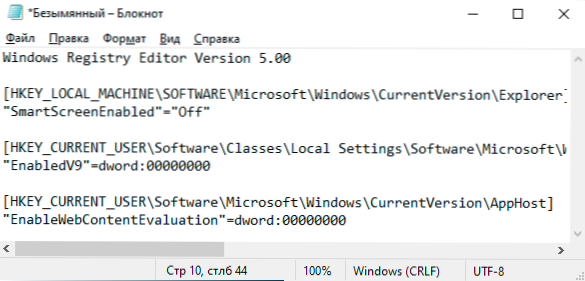
- Izvēlnē atlasiet "File" - "Saglabāt kā". Laukā "Faila tips" Obligāti Atlasiet "Visi faili", norādiet saglabāšanas vietu un noteikti paplašiniet .Reg par failu.
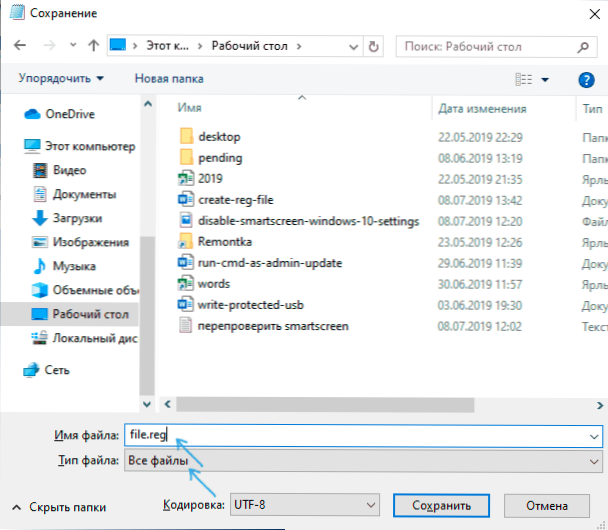
- Pēc faila saglabāšanas jūs varat pievienot reģistram tā saturu, izmantojot vienkāršu dubultklikšķi un apstipriniet datu pievienošanu Windows reģistram.
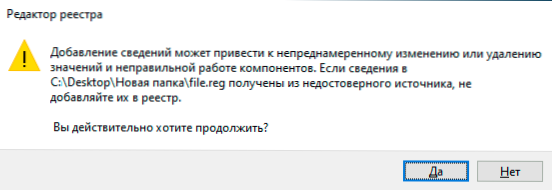
Tikai gadījumā, ja ir skaidri parādīts video, kurā viss aprakstītais viss ir parādīts (un arī norādīts, kā caur Regi -File caur Regi -File) izdzēst reģistra parametrus un sadaļas):
Tas ir viss. Kā redzat, nekas sarežģīts, un, es ceru, instrukcija izrādījās noderīga.
- « Kā mainīt lejupielādes mapi operētājsistēmā Windows 10
- Nav interneta savienojuma, aizsargāts operētājsistēmā Windows 10 - kā to labot »

